ghost win7 64位系统工具菜单找不到文件夹选项的解决方法
时间:2019-03-04 10:55:00来源:装机助理重装系统www.zhuangjizhuli.com作者:由管理员整理分享
一般使用操作Windows系统,都难免会在使用中遇到各种奇葩问题,就会对系统文件夹选项中设置浏览文件夹方式、打开项目方式、导航窗口模式以及系统的高级设置等等,但是最近却有ghost win7 64位系统用户来反应,在文件资源管理器工具选项中没有找到文件夹选项,并且在组织中文件夹和搜索选项变成灰色,造成不能正常对文件夹选项进行设置,其实出现这种问题的主要原因是系统某些规则策略设置出现了问题,对此下面小编就来介绍一下设置方法吧。

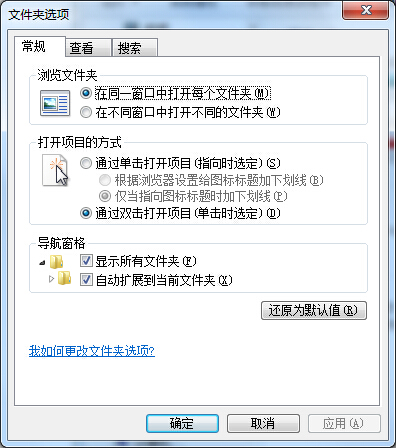
第一:
1、通过资源管理---工具菜单找不到文件夹选项;
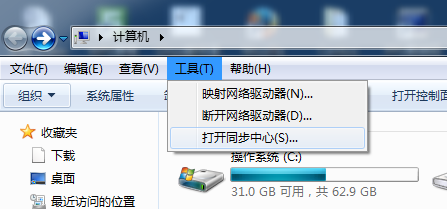
2、通过组织文件夹和搜索选项查看也是灰色的,也不能点。
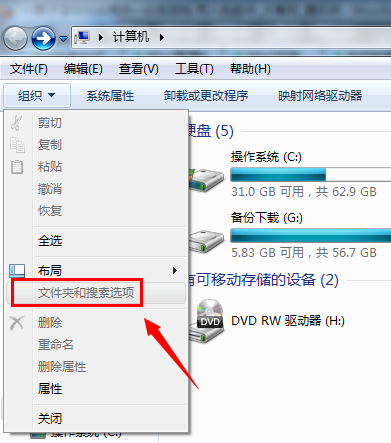
第二:出现这个问题一般是组策略被修改了,把文件夹选项隐藏起来,禁用了
1、首先,在电脑桌面上点击开始菜单,在打开运行窗口中,在输入gpedit.msc按回车;
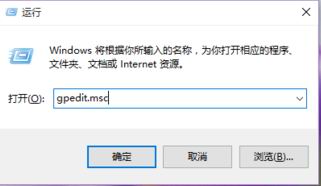
2、就可以在出现的组策略编辑器中,在依次找到用户配置,在点击管理模板,在点击Windows组件,在点击Windows资源管理器选项;
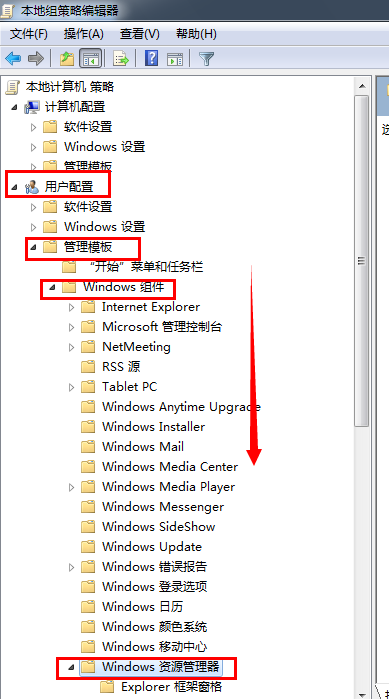
3、然后,在Windows资源管理器的列表下找到从工具菜单删除文件夹选项项目,目前显示是启用的状态;
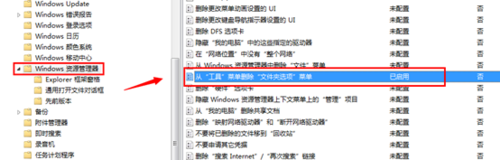
4、在选择设置该选项为未配置或禁用确定保存即可;
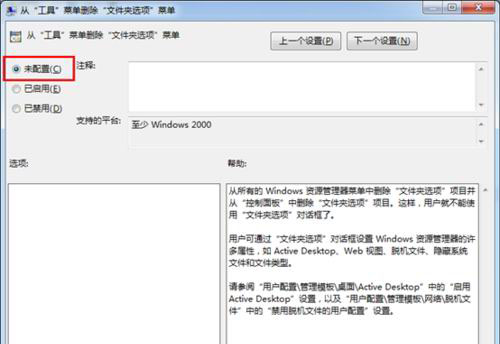
5、在设置好之后,需要让组策略设置生效,即可通过输入gpupdate /froce马上刷新策略设置生效,或者重启电脑;
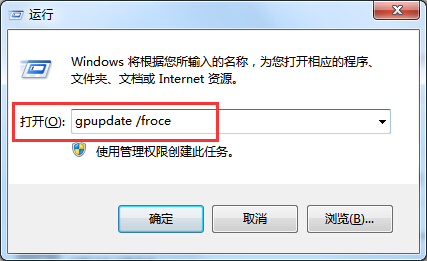
6、最后再登陆打开计算机,发现之前的资源管理器里面的工具栏菜单,就能看到文件夹选项了。
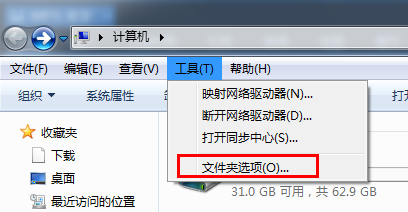
以上就是有关于电脑系统文件管理器中没有文件夹选项菜单是比较常见的问题,我们可以按照教程的本地组策略编辑器对从工具菜单删除文件夹选项菜单进行未配置设置,就可以轻松的找回文件夹选项,如果教程的方法无法解决的话,可能是感染到病毒,可以对系统进行病毒扫描修复,希望这个教程对大家有所帮助。

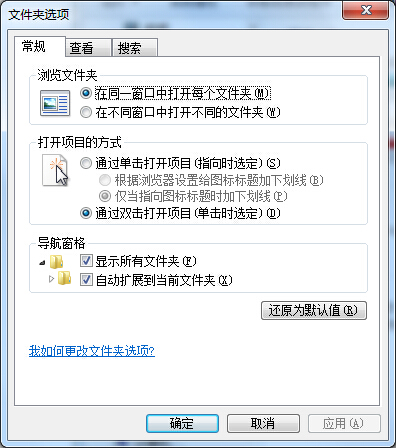
第一:
1、通过资源管理---工具菜单找不到文件夹选项;
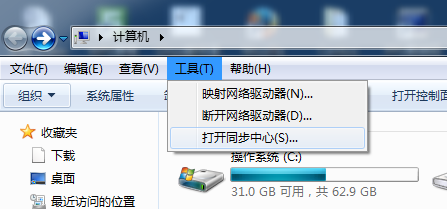
2、通过组织文件夹和搜索选项查看也是灰色的,也不能点。
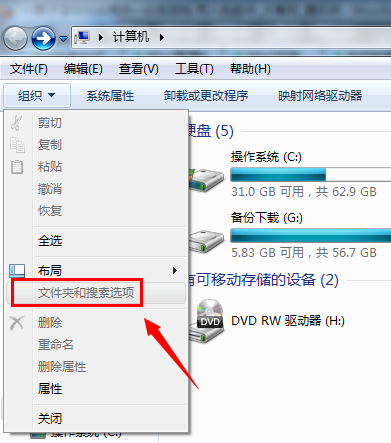
第二:出现这个问题一般是组策略被修改了,把文件夹选项隐藏起来,禁用了
1、首先,在电脑桌面上点击开始菜单,在打开运行窗口中,在输入gpedit.msc按回车;
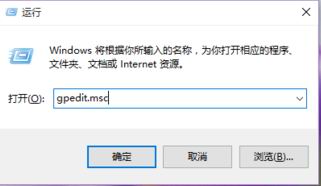
2、就可以在出现的组策略编辑器中,在依次找到用户配置,在点击管理模板,在点击Windows组件,在点击Windows资源管理器选项;
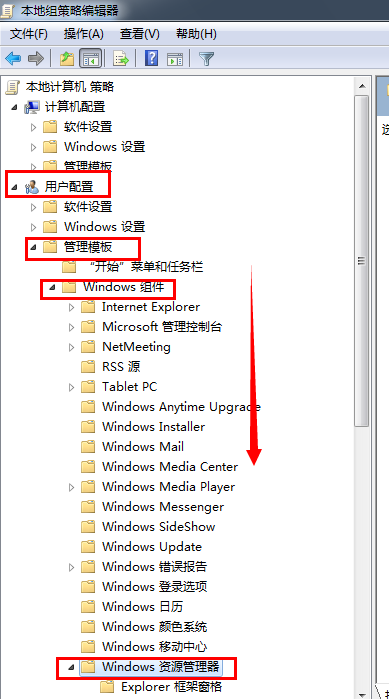
3、然后,在Windows资源管理器的列表下找到从工具菜单删除文件夹选项项目,目前显示是启用的状态;
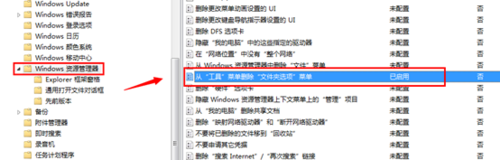
4、在选择设置该选项为未配置或禁用确定保存即可;
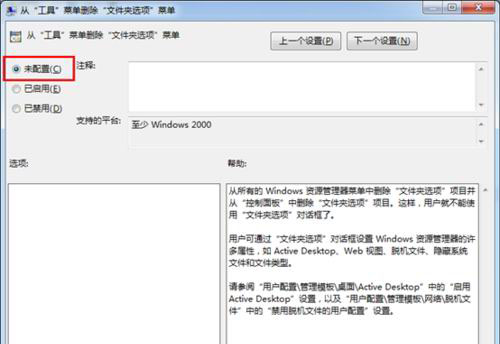
5、在设置好之后,需要让组策略设置生效,即可通过输入gpupdate /froce马上刷新策略设置生效,或者重启电脑;
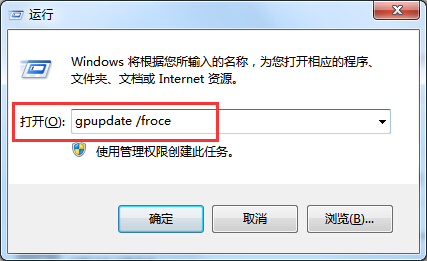
6、最后再登陆打开计算机,发现之前的资源管理器里面的工具栏菜单,就能看到文件夹选项了。
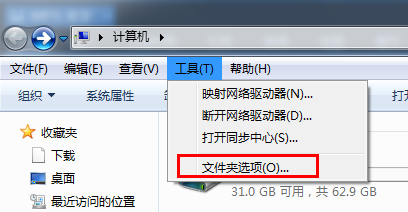
以上就是有关于电脑系统文件管理器中没有文件夹选项菜单是比较常见的问题,我们可以按照教程的本地组策略编辑器对从工具菜单删除文件夹选项菜单进行未配置设置,就可以轻松的找回文件夹选项,如果教程的方法无法解决的话,可能是感染到病毒,可以对系统进行病毒扫描修复,希望这个教程对大家有所帮助。
分享到:
